简介
发现自己很久没更新博客了(没错是在摆),课题组要整新的工作,不得不开学嵌入式,话不多说开始!
Mac 主机上一般的日常开发流程为
- 在 Mac 上阅读修改代码(VSCode),融合模式下使用 Windows 上 SourceInsight 阅读修改代码,然后通过 共享目录把代码传到 Parallel Desktop 中的 Ubuntu;
- 在 Ubuntu 上编译程序;
- 把程序下载到开发板上,运行验证;
- 在 Mac 下通过串口/网络操作开发板。
ubuntu
安装pd虚拟机
直接官网安装就行
镜像安装
在这里我选择的是在USTC Open Source Software Mirror下安装的
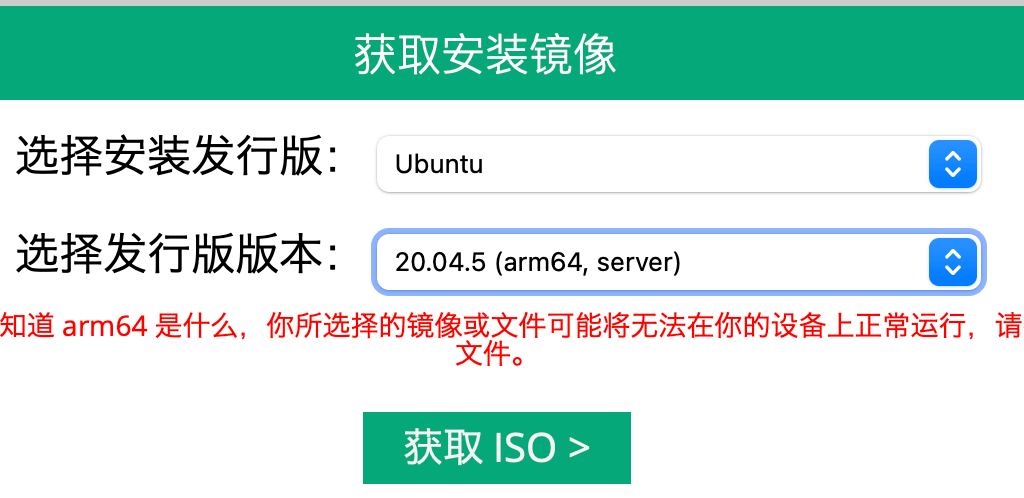
下载好之后在pd内进行安装即可
配置
在Ubuntu上安装图形界面
sudo apt install ubuntu-desktop配置中文
这一步看个人选择,如果有需要请gpt/百度
NFS 服务开启
首先新建文件夹
mkdir imx6ull
cd imx6ull
mkdir nfs安装 nfs服务
sudo apt-get install nfs-kernel-server rpcbind使用如下命令打开 nfs配置文件/etc/exports:
sudo vi /etc/exports打开/etc/exports以后在后面添加如下内容:
/home/用户名/imx6ull/nfs *rw,sync,no_root_squash添加完成以后,重启 NFS服务,使用命令如下:
sudo /etc/init.d/nfs-kernel-server restartSSH 服务开启
Ubuntu下使用如下命令开启 SSH服务:
sudo apt-get install openssh-server上述命令安装 ssh服务,ssh的配置文件为/etc/ssh/sshd_config,使用默认配置即可
交叉编译工具
因为我本身下的就是arm架构的镜像,我估计是不需要用交叉编译的,这一步略过(如果之后需要再说)
下载gcc
sudo apt install gccvscode安装
因为有图形化界面,所以直接浏览器搜索安装就好了,如图
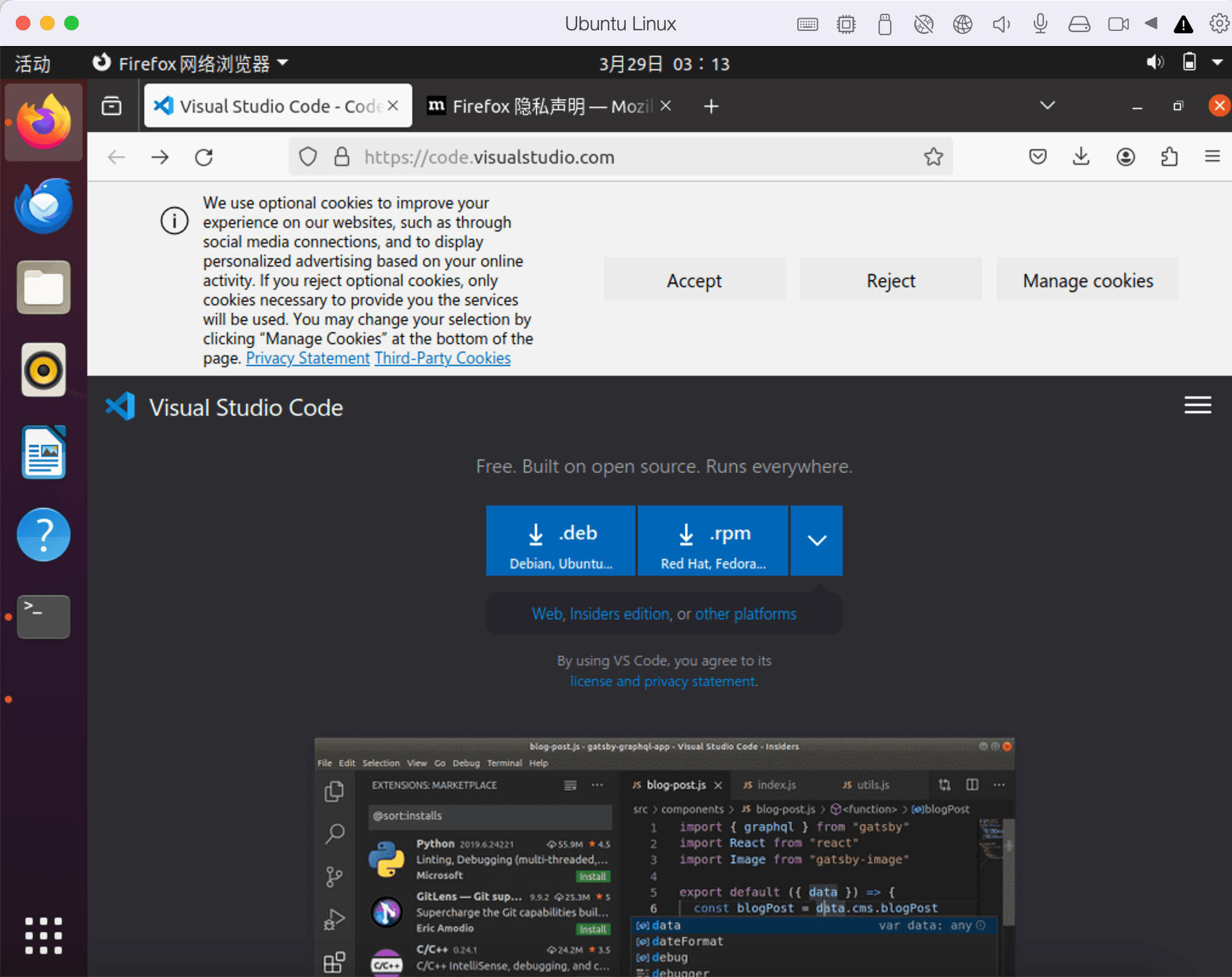
下载好.deb文件后使用如下命令安装(注:注意文件的下载路径)
然后使用如下命令安装:
sudo dpkg -i code 1.87.2-1709911730_arm64.deb安装vscode拓展
这是一些推荐的拓展
- C/C++
- C/C++ Snippets
电脑连接板子串行工具安装
CH340 串口驱动安装
终端软件安装
建立 Serial连接,也就是串口连接,因为的主要目的就是作为串口终端使用